Ak váš Outlook 365 bliká a bliká, existuje niekoľko vecí, ktoré môžete urobiť na vyriešenie problému. Najprv skúste reštartovať počítač. Ak to nepomôže, skúste resetovať ovládač videa. Ak sa tým problém nevyrieši, možno budete musieť vypnúť hardvérovú akceleráciu. Reštartovanie počítača je prvým krokom na riešenie problémov, ktorý by ste mali vždy vyskúšať. Niekedy môže jednoduchý reštart vyriešiť problém, ktorý vás už nejaký čas trápi. Ak reštartovanie počítača problém nevyrieši, skúste resetovať ovládač videa. Ak to chcete urobiť, prejdite do Správcu zariadení a nájdite položku pre svoju grafickú kartu. Dvakrát naň kliknite a vyberte možnosť 'Roll Back Driver'. Týmto sa ovládač videa vráti na predchádzajúcu verziu. Ak resetovanie ovládača videa problém nevyrieši, možno budete musieť vypnúť hardvérovú akceleráciu. Hardvérová akcelerácia je funkcia, ktorá umožňuje počítaču použiť grafickú kartu na zrýchlenie určitých úloh. V niektorých prípadoch však môže spôsobiť problémy, ako je blikanie a blikanie. Ak chcete zakázať hardvérovú akceleráciu, kliknite pravým tlačidlom myši na pracovnú plochu a vyberte položku „Nastavenia zobrazenia“. Kliknite na odkaz „Rozšírené nastavenia“ a potom kliknite na kartu „Riešenie problémov“. V časti „Hardvérová akcelerácia“ posuňte posúvač do polohy „Vypnuté“. Toto je len niekoľko vecí, ktoré môžete vyskúšať, ak váš Outlook 365 bliká a bliká. Ak žiadne z týchto riešení nefunguje, možno budete musieť kontaktovať spoločnosť Microsoft a požiadať o ďalšiu pomoc.
Akékoľvek blikanie alebo blikanie na obrazovke znamená problém s grafikou. Všimli sme si, že sa to deje na celej obrazovke, v aplikáciách a prehliadačoch a v tomto prípade je to tak Outlook 365 bliká a bliká , čo znepríjemňuje čítanie e-mailov. Tento príspevok vám pomôže vyriešiť problém pomocou rôznych riešení.
prehrať zvuk počítača prostredníctvom sonosov
![Outlook 365 bliká a bliká [Opravené]](https://prankmike.com/img/outlook/9E/outlook-365-flickering-and-flashing-fixed-1.jpg)
Prečo sa vyskytuje problém s blikaním balíka Office?
Podľa toho, čo sme videli na fórach, je to primárne spôsobené tým, že problém sa vyskytuje v dôsledku poškodených súborov balíka Office alebo doplnkov programu Outlook. Potom Outlook z neznámych dôvodov používa príliš veľa GPU a potom je problém s ovládačom. Posledná možnosť je minimálna, pretože ovládače sa zvyčajne aktualizujú na najnovšiu verziu, pokiaľ ste ich nezablokovali.
Outlook 365 bliká a bliká
Existujú štyri spôsoby, ako vyriešiť problém s blikaním a blikaním programu Outlook 365:
- Zakážte všetky nepotrebné doplnky programu Outlook.
- Zmeňte nastavenia zobrazenia programu Outlook
- Aktualizujte grafický ovládač
- Opravárenská kancelária
Tieto riešenia predpokladajú, že ste aktualizovali Microsoft Edge na najnovšiu verziu a máte konto správcu.
1] Zakážte všetky nepotrebné doplnky programu Outlook.
Outlook, rovnako ako všetky ostatné aplikácie balíka Office, podporuje doplnky a rozšírenia tretích strán. Tieto programy zlepšujú zážitok, a preto sú mimoriadne obľúbené. Ak sa problémy začali po aktualizácii alebo inštalácii jedného z týchto doplnkov, môže to byť príčina problému.
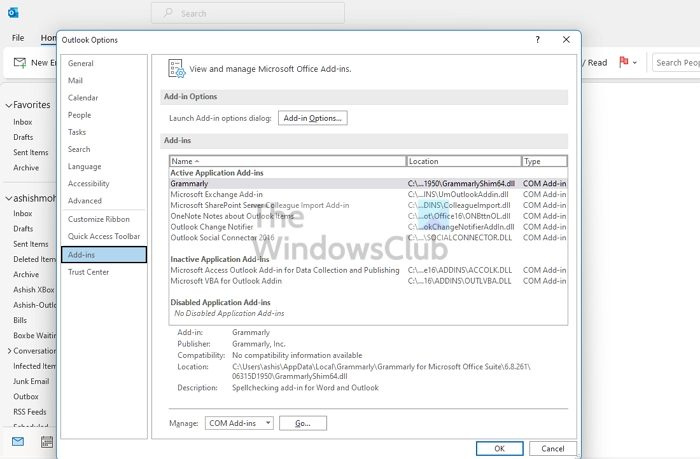
- Otvorte Outlook a počkajte na dokončenie synchronizácie.
- Potom vyberte Súbor > Možnosti > Doplnky.
- Zakážte ich všetky a reštartujte Outlook.
- Ak to funguje, budete ich musieť povoliť jednotlivo a zistiť, či je problém vyriešený.
Ďalším rýchlym spôsobom, ako skontrolovať problémy s Outlookom, je otvoriť ho v núdzovom režime. V núdzovom režime sa doplnky nenačítajú a funkčnosť Outlooku bude tiež obmedzená. Pokračujte v používaní programu Outlook nejaký čas a skontrolujte, či problém stále pretrváva.
brána firewall systému Windows nefunguje
2] Zmeňte nastavenia zobrazenia programu Outlook
V časti Grafika v systéme Windows môžete vypnúť možnosť Outlook high performance. Zvyčajne o tom rozhoduje systém Windows, ale môžete tiež vybrať režim úspory energie alebo nechať rozhodnúť systém Windows. Keďže hardvérová akcelerácia už nie je súčasťou Outlooku, môžete si ju nainštalovať.
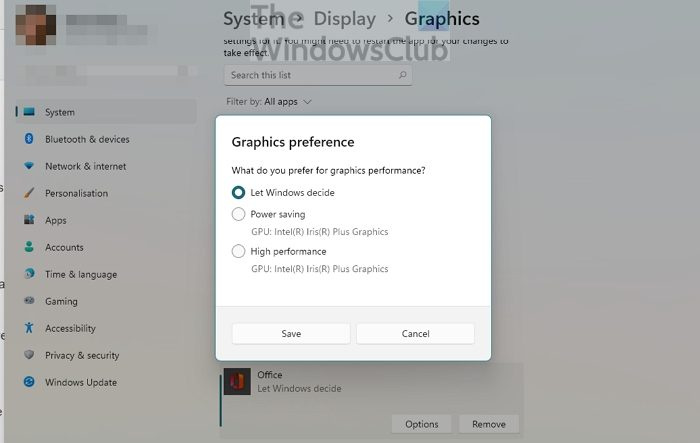
Prejdite do časti Nastavenia > Displej > Grafika. Vyberte aplikáciu balíka Office a kliknite na tlačidlo Možnosti. Potom vyberte Energy Saver a uložte zmeny.
politika vrátenia spoločnosti Microsoft
Ak nemôžete nájsť aplikáciu Office, môžete ju pridať. Najprv kliknite na rozbaľovaciu ponuku „Pridať aplikáciu“ a prepnite na Microsoft Apps. Potom kliknite na „Prehliadač“, čím sa zobrazí zoznam dostupných aplikácií v počítači.
3] Aktualizujte grafický ovládač
problém môže byť v ovládači displeja, ak obrazovka bliká, aj keď je aplikácia zatvorená. Môžete si stiahnuť OEM softvér a potom aktualizovať grafický ovládač. Nepokúšajte sa aktualizovať pomocou Správcu zariadení Windows alebo Windows Update, pretože ovládač môže byť o niečo starší.
Ak chcete stiahnuť správnu verziu ovládača, nájdite svoj GPU alebo model základnej dosky, stiahnite si softvér OEM a nainštalujte ho. Toto je najlepšia stávka na získanie najnovšieho ovládača. Po dokončení aktualizácie tiež nezabudnite reštartovať počítač.
4] Opravárenská kancelária
Jedným z najlepších spôsobov, ako tento problém vyriešiť, je oprava balíka Microsoft Office. Ak je blikanie obmedzené na Outlook Office a nevyskytuje sa inde, môže to byť spôsobené poškodením súboru.
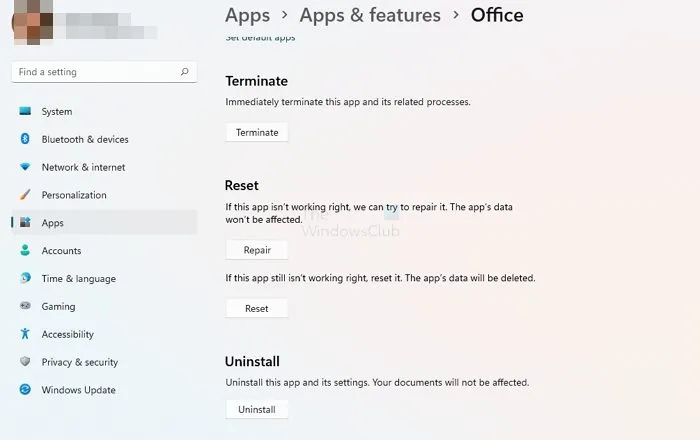
- Otvorte nastavenia systému Windows (Win + I)
- Prejdite do časti Aplikácie > Aplikácie a funkcie > Office.
- Kliknutím na tlačidlo Opraviť spustíte opravu inštalácie balíka Office.
Ďalším spôsobom opravy kancelárie je použitie starého ovládacieho panela. Prejdite na Ovládací panel > Programy > Odinštalovať alebo zmeniť. Vyberte položku Microsoft Office a kliknite na tlačidlo Zmeniť. Budete mať možnosť ho ihneď opraviť. Pri použití tejto metódy budete mať dve možnosti; Rýchla oprava a oprava online. Ten druhý bude trvať dlhšie a bude robiť prácu oveľa lepšie.
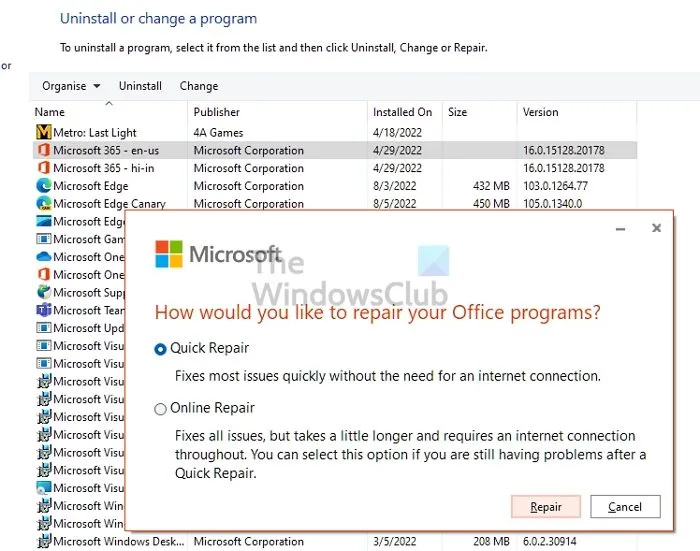
Ak to nefunguje, môžete ho úplne odinštalovať a potom znova nainštalovať. Tento proces zabezpečuje, že všetky súbory sú čerstvé a nepoškodené.
„shockwave flash objekt“ flash64_20_0_0_228.ocx
Ako vypnem grafickú akceleráciu v Office 365?
Nie všetky aplikácie v balíku Microsoft Office majú grafickú akceleráciu alebo hardvérovú akceleráciu. Hoci Microsoft Office má možnosť v časti Predvoľby zobrazenia, Outlook ju nemá. Ak však používate staršiu verziu balíka Office, táto možnosť je dostupná pre všetky aplikácie.
Ako spustím obnovenie v Office 365?
Microsoft Office alebo akúkoľvek kancelársku aplikáciu môžete opraviť v časti Nastavenia systému Windows > Aplikácie > Aplikácie a funkcie > Office. Prejdite na „Rozšírené možnosti“ a vyberte „Obnoviť“. Môžete tiež opraviť pomocou metódy ovládacieho panela.
![Outlook 365 bliká a bliká [Opravené]](https://prankmike.com/img/outlook/9E/outlook-365-flickering-and-flashing-fixed-1.jpg)














